マストドンでスレッド プロファイルを確認する方法
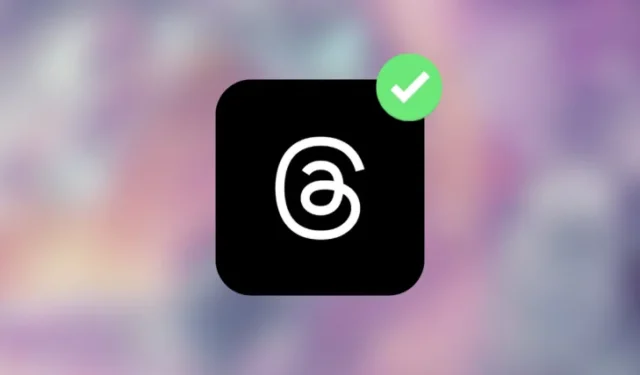
知っておくべきこと
- 両方のプラットフォームでプロフィール リンクを交換することで、Mastodon でスレッド プロフィールを確認できるようになりました。
- これを行うには、Mastodon プロフィールの URL をコピーし、Threads アカウントのリンク セクションに貼り付けます。
- また、Threads プロフィールのリンクをコピーして、Mastodon アカウントの About セクションに貼り付ける必要があります。
- 両方のプラットフォームでリンクが確認されると、Mastodon プロフィール内のスレッド リンクが緑色のボックス内に表示され、アカウントが確認されたことを示します。
マストドンでスレッド プロファイルを確認する方法
Meta は現在、他のソーシャル メディア プラットフォーム上のスレッド プロファイルを検証する方法を提供しており、そのようなプラットフォームの 1 つが Mastodon です。スレッドとマストドンのプロフィールを正常にリンクすると、マストドンのスレッド プロフィールへのリンクに緑色の検証チェックマークが表示され、この検証サインはあなたのマストドン プロフィールを閲覧している人全員に表示されます。
マストドンでスレッド プロフィールを確認するプロセスには 2 つの重要な手順が含まれており、以下で説明します。以下の手順は、携帯電話の Mastodon アプリと Threads アプリ用にスクリプト化されています。これは、Threads が現在 Web 上またはデスクトップ アプリとして利用できないため、PC 上で Threads プロファイルを編集できないためです。
ステップ 1: マストドンのプロフィール リンクをスレッドにコピーする
マストドン内でスレッド プロフィールを確認する最初のステップは、マストドン プロフィールの URL をスレッドにコピーすることです。これを行うには、携帯電話でMastodonアプリを開きます。

マストドン内で、右下隅にあるプロフィールタブをタップします。
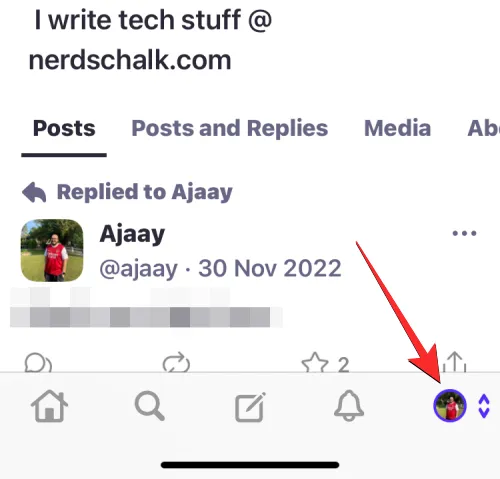
マストドンのプロフィールが読み込まれたら、右上隅にある共有アイコンをタップします。
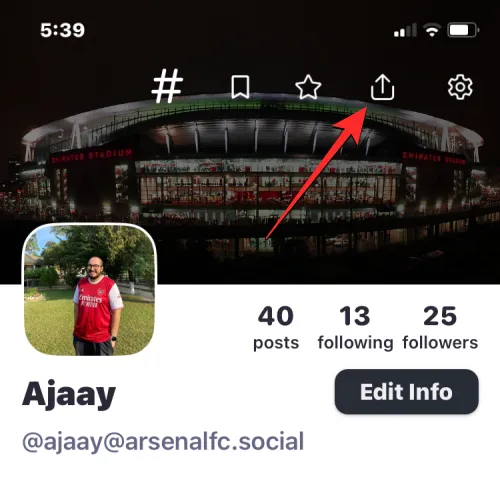
表示されるオーバーフロー メニューで、[コピー]をタップして、Mastodon プロフィールの URL をクリップボードにコピーします。
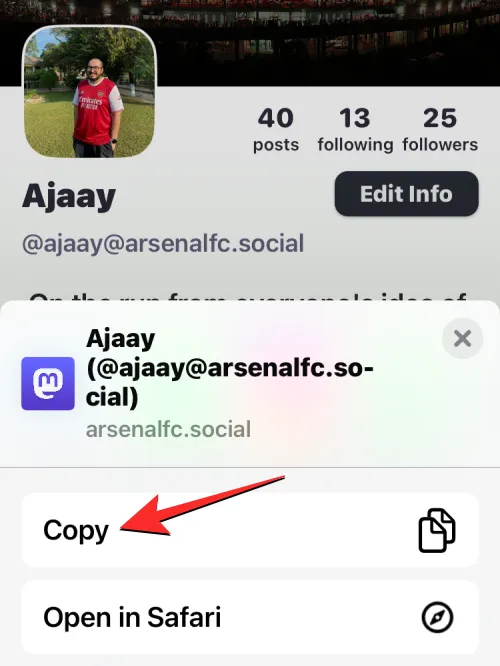
マストドンのプロフィール リンクをコピーしたら、携帯電話でスレッドアプリを開きます。
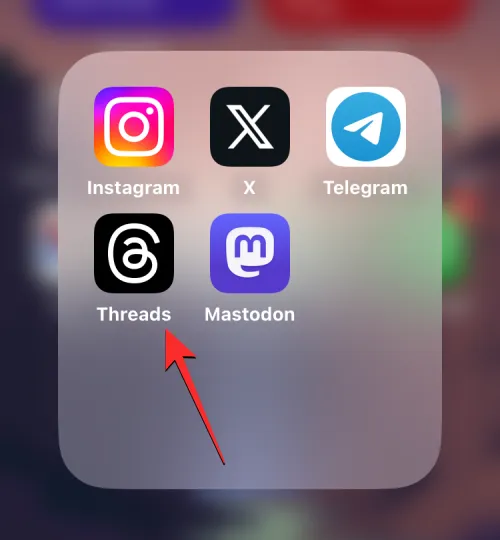
スレッド内で、右下隅にあるプロフィールタブをタップします。
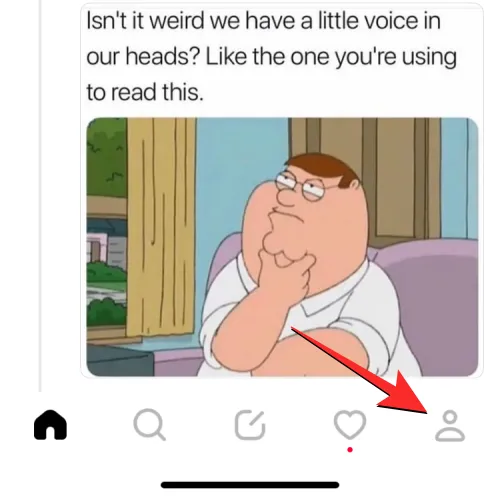
プロフィールが表示されたら、上部にある「プロフィールを編集」をタップします。
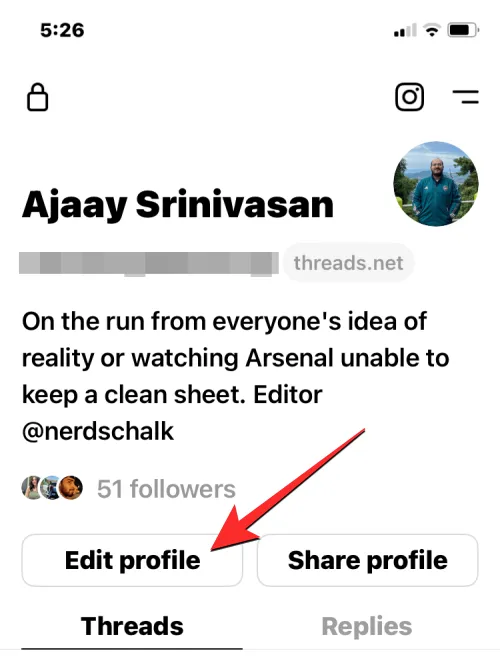
これにより、プロファイルの編集画面が開きます。ここで、スレッドのプロフィールの下にあるリンクセクションをタップします。

次の画面で、 「リンク」の下のテキストボックスをタップし、ポップアップメニューから「貼り付け」をタップします。
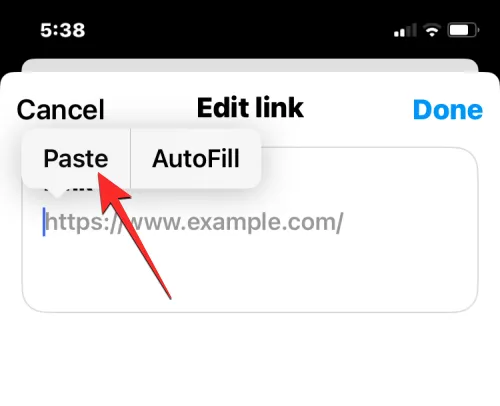
マストドン アプリからコピーしたリンクが、[リンク] セクション内に貼り付けられます。変更を保存するには、右上隅の「完了」をタップします。

[プロフィールの編集] 画面内の [リンク] セクションに、Mastodon プロフィールのリンクが表示されるようになります。アクションを確認するには、右上隅にある「完了」をタップします。
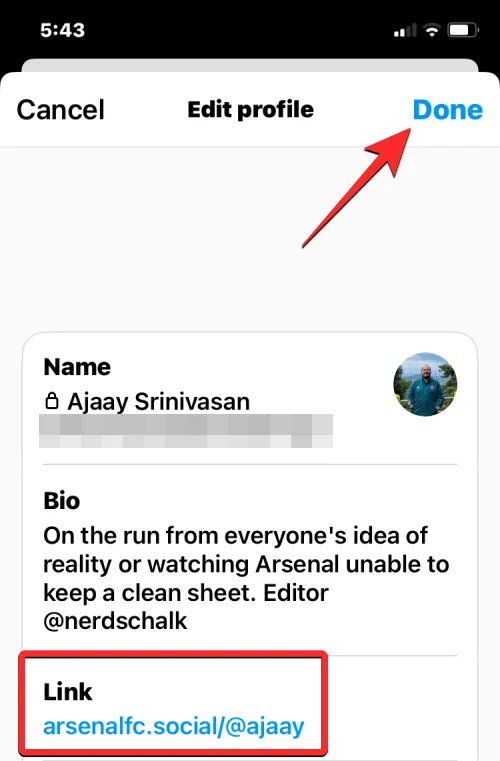
マストドン プロフィールのリンクがスレッド プロフィール内に表示されるようになります。

ステップ 2: スレッド プロフィールのリンクをマストドンにコピーする
スレッド プロフィールにマストドン プロフィール情報が追加されたら、スレッド プロフィール URL をマストドンに追加します。これを行うには、携帯電話でスレッドアプリを開きます。
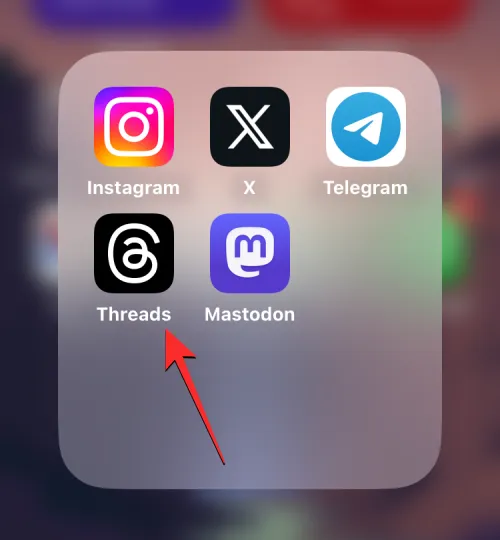
スレッド内で、右下隅にあるプロフィール タブをタップします。

Threads プロファイルが読み込まれたら、[プロファイルを共有]をタップします。

表示されるオーバーフロー メニューで、[コピー]をタップします。
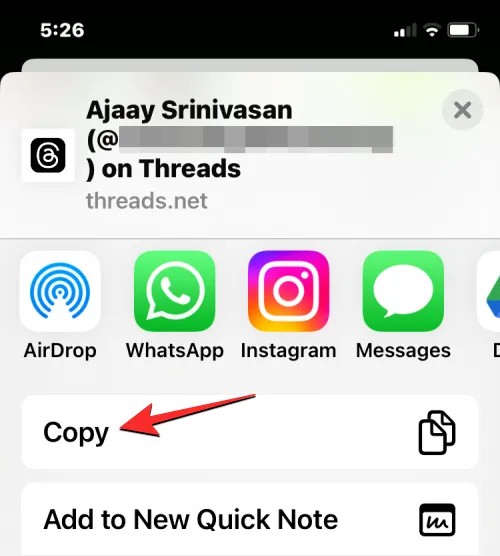
スレッド プロフィールのリンクがクリップボードにコピーされます。マストドン アカウントに追加するには、携帯電話でマストドンアプリを開きます。
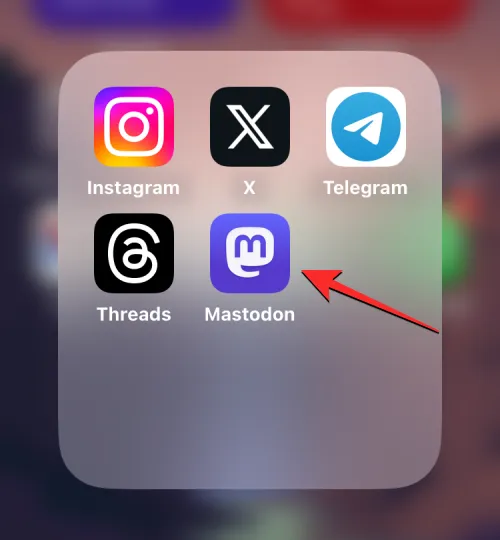
マストドン内で、右下隅にあるプロフィールタブをタップします。
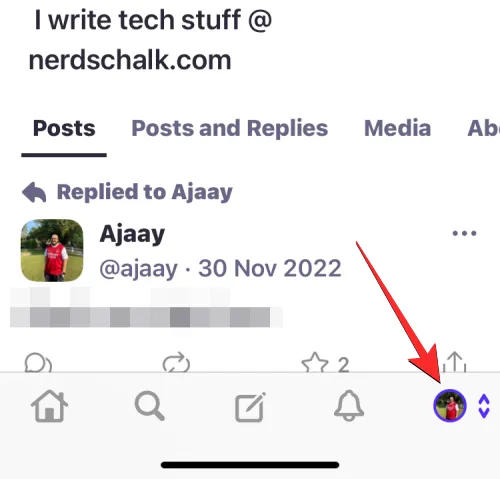
マストドンのプロフィールが表示されたら、画面上の「情報を編集」ボタンをタップします。
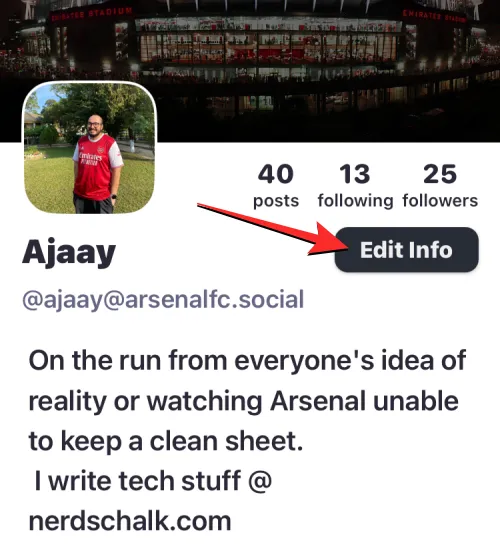
プロフィールの編集モードに入ります。ここで、「About」タブ内の「Add Row」をタップします。

これを行うと、「Joined」の下に新しいセクションが表示されます。

マストドンにスレッド アカウントを追加するには、ラベルセクションをタップし、「スレッド」または「マイ スレッド プロファイル」と入力します。好みに応じて、このセクションに独自のラベル名を追加できます。
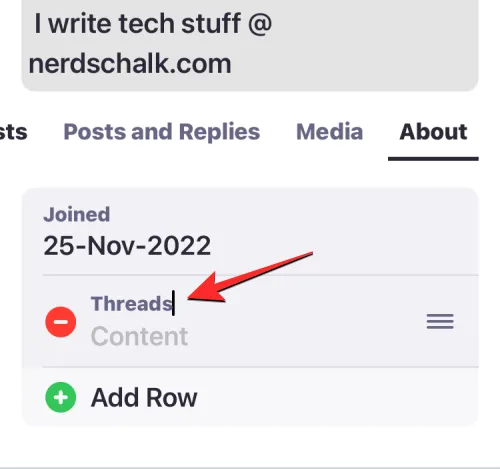
次に、「コンテンツ」セクションをタップして、もう一度タップします。表示されるポップアップ メニューで、[貼り付け]をタップします。
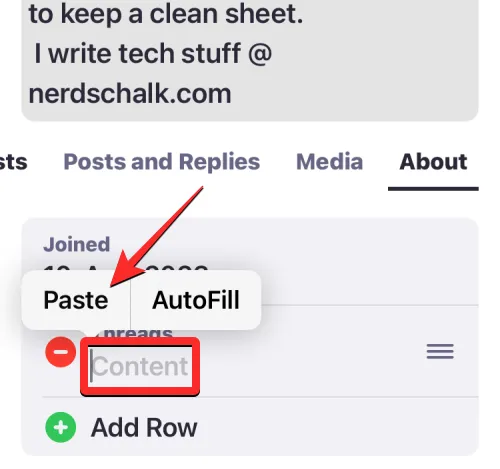
変更を保存するには、右上隅の「完了」をタップします。
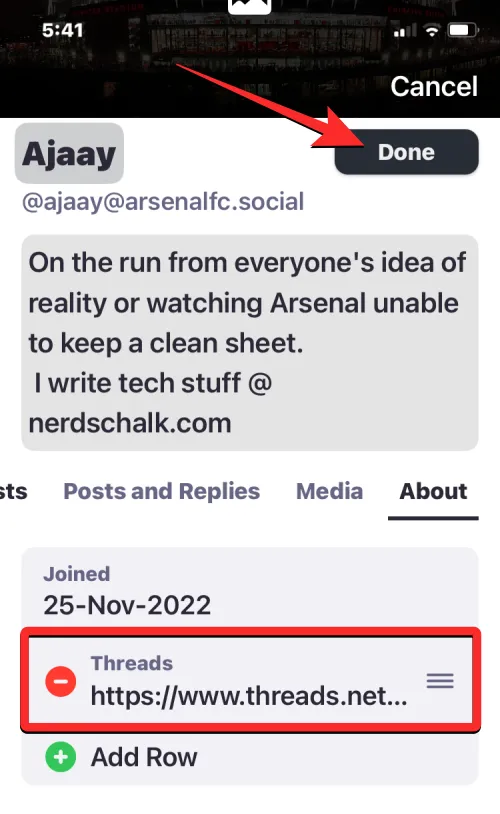
マストドンの About セクションにスレッド プロフィールの URL が表示されるようになります。

マストドンとスレッドの両方でプロフィールをリンクしたら、スレッドのプロフィールが確認されるまで数分かかります。検証が成功すると、緑色のボックス内に [スレッド] リンクが表示され、プロフィールが検証されたことがわかります。
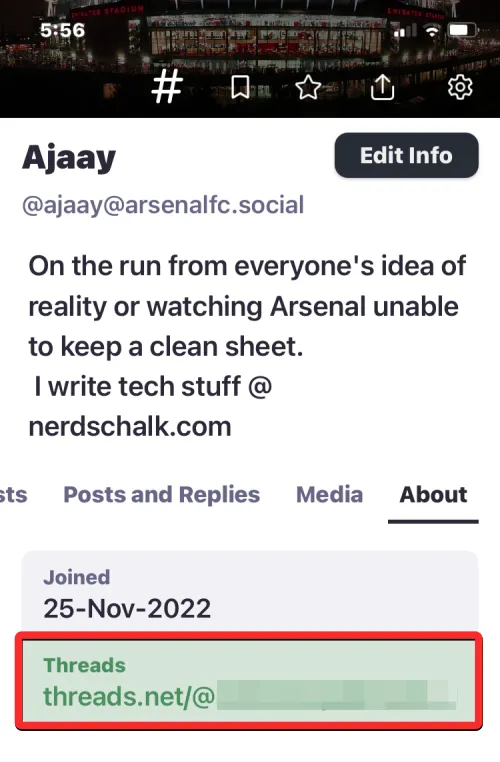
マストドンでのスレッド プロフィールの確認について知っておく必要があるのはこれだけです。


コメントを残す